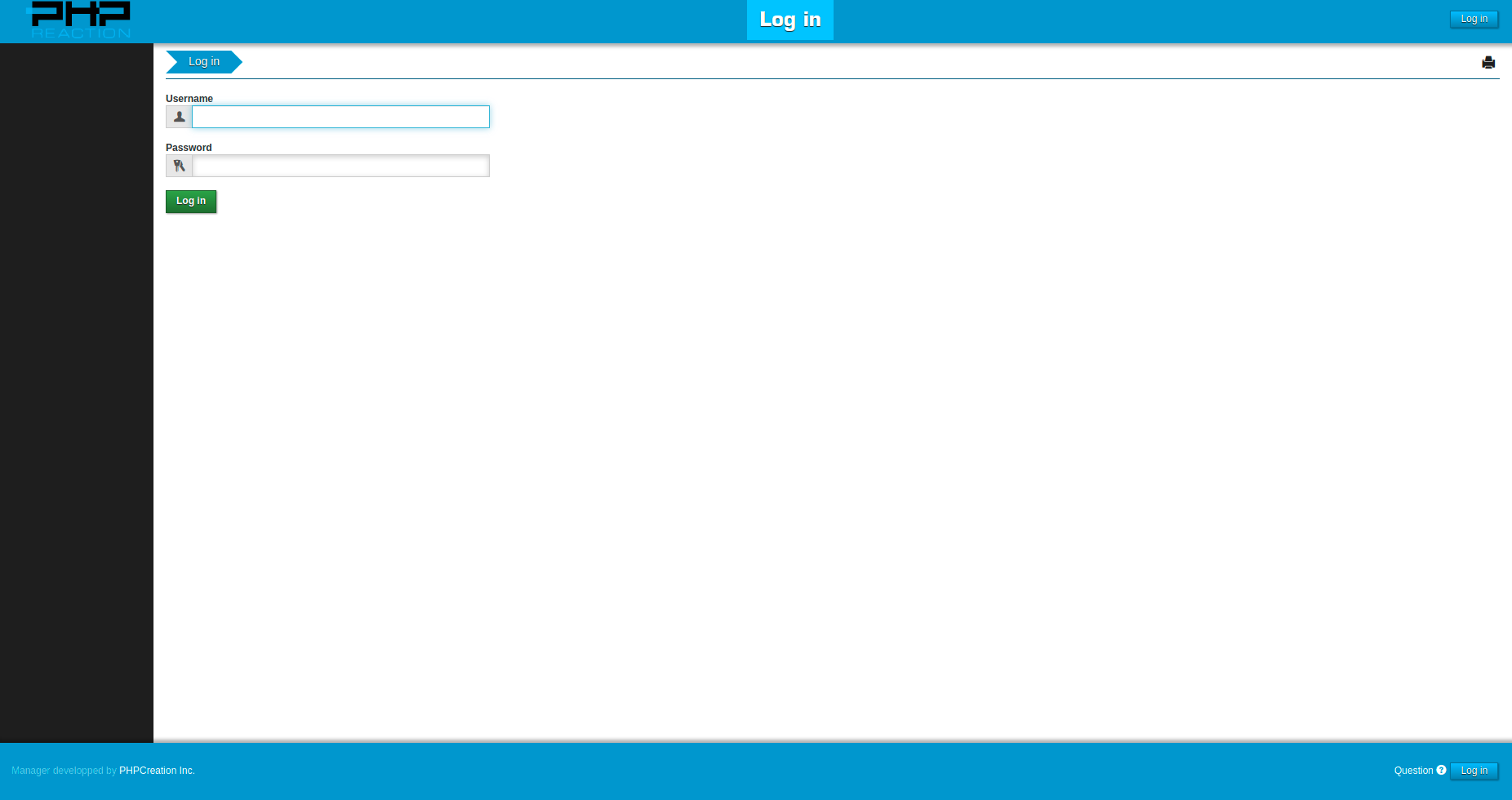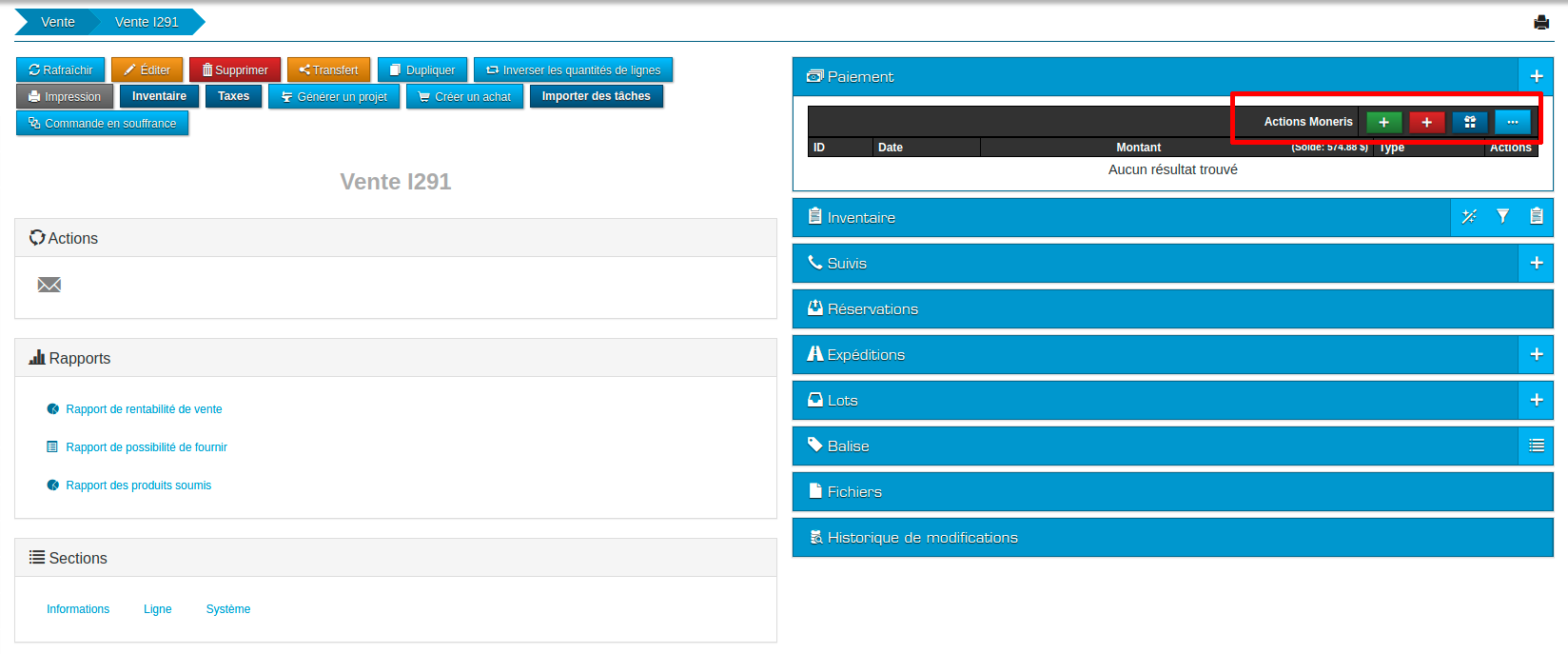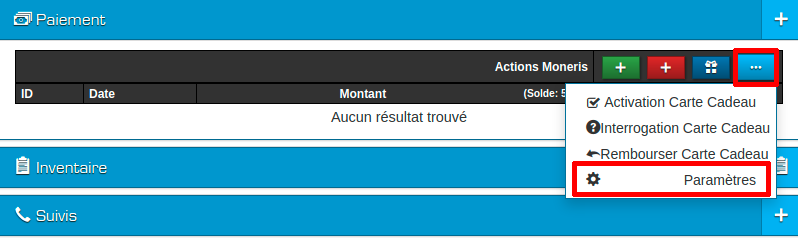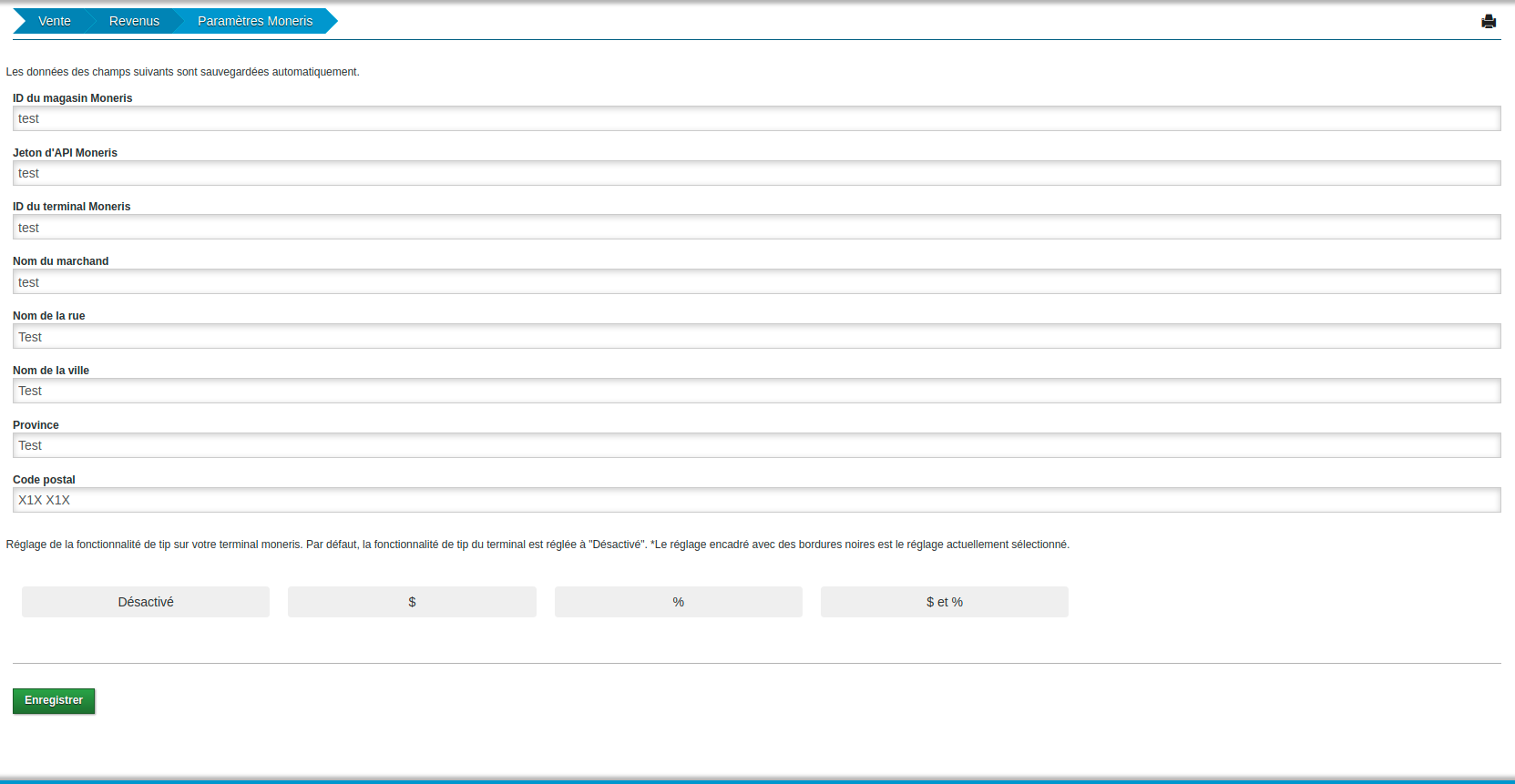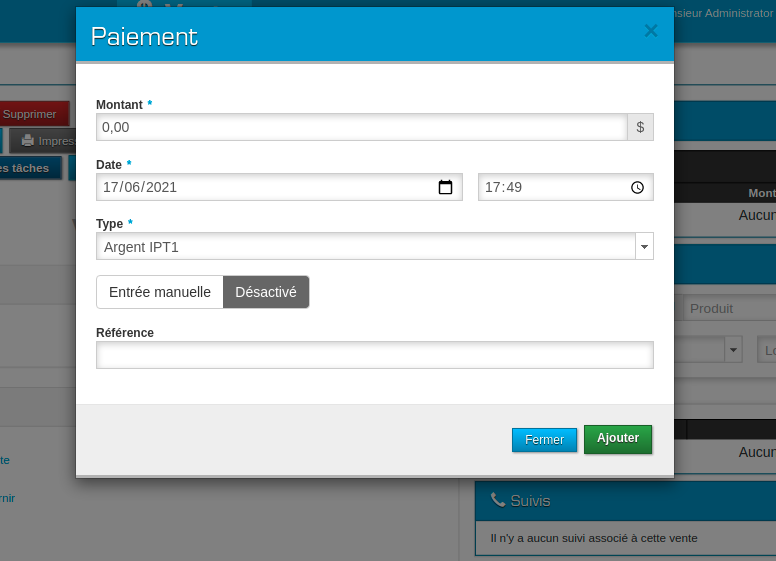À lire aussi
- Intégration de terminal cloud pour paiement sans intervention manuelle avec le fournisseur Moneris
- Configuration du terminal Moneris e355
- Configuration du terminal Moneris P400
- Fonctionnalité de pourboire sur les paiements Moneris
- Utilisation des Cartes Cadeaux avec Moneris dans PHPReaction
- Configurer Moneris Checkout dans votre ERP
Configuration des paramètres Moneris dans l'ERP
Étape #3 : Une fois sur la vente, remarquez les 4 nouvelles icônes de couleurs différentes au dessus des paiements.
- Cliquez sur l’icône bleue, à droite complètement, avec une icône de roue d’engrenage à l’intérieur.
Il n'y a qu'une icône bleu au dessus de mes paiements dans Moneris. Aucune icône de couleur autre.
C’est probablement car vous n’avez jamais fait la demande d’intégration du service « Moneris Cloud » dans votre ERP.
- Faites en la demande en cliquant ici et en remplissant le formulaire
Étape #4 : Vous arriverez donc sur un formulaire d’informations dont PHPR a besoin pour se connecter à votre terminal Moneris.
- Entrez toutes les informations demandées.
- Si vous laissez des champs vides, il est possible que PHPR ne puisse pas se connecter à votre terminal, donc bien tout remplir les champs.
- Les champs de coordonnées servent à afficher les coordonnées de votre entreprise sur le reçu.
Où se trouve le jeton API de mon magasin?
Ouvrez une session dans votre magasin du centre de ressources pour commerçants, puis cliquez sur
Admin > Paramètres du magasin dans le menu principal. Lorsque la page « Paramètres du magasin »
s’affiche, le jeton API de votre commerce sera indiqué dans la section « Jeton API » de cette page.
Étape #5 : Si vous avez entré les bonnes informations, vous devriez maintenant pouvoir utiliser les boutons de couleur « Moneris » au dessus des paiements, précédement observés, à partir d’une vente.
- Le bouton vert « Ajouter paiement Moneris » permet de vous laisser entrer un montant à faire payer ainsi qu’un type de paiement. Vous pouvez aussi permettre l’entrée manuelle des informations de carte à partir de cette option, et entrer un numéro de référence.
- Le bouton rouge « Ajouter paiement Moneris – rapide » est la plus simple et … rapide des options. Vous n’avez aucun formulaire à remplir ; le montant sera le montant total de la vente, le type de paiement sera le type de paiement par défaut de votre ERP.
Une fois l’une des options choisie, et si le cas le demande, une fois le formulaire rempli, votre terminal devrait s’allumer et indiquer le montant entré / le montant total de la vente.
Un paiement vide est créé avec une note contenant un message d'erreur
Deux raisons possibles :
- Vous avez entré les mauvaises informations à l’étape #4 (dans les paramètres de paiement Moneris)
- Vérifiez si vous avez entré toutes les bonnes informations.
- Si l’erreur persiste, contactez le support Moneris.
- Tel : 1-866-319-7450
- Il y a eu une erreur avec le traitement du paiement du côté de Moneris.
- Réessayez la création du paiement (bouton Moneris, remplir le formulaire, etc.)
- Revérifiez si vous avez bien entré les bonnes informations à l’étape #4 (dans les paramètres de paiement Moneris)
- Si l’erreur persiste, contactez le support Moneris.
- Tel : 1-866-319-7450
Étape #6 : Dans le cas où la transaction se fait de façon asynchrone, le système n’attend pas pour recevoir la réponse du terminal Moneris. Donc, pour voir le paiement, vous devez rafraîchir la liste de paiements pour demander au système de vous donner le paiement qui a été enregistré suite à la transaction avec le terminal.
Pourquoi est-ce que qu’on doit rafraîchir pour voir le paiement en mode « asynchrone », alors qu’en mode « synchrone » ce n’est pas nécessaire?
C’est parce qu’en mode synchrone, le système doit attendre la réponse du terminal avant de passer à autre chose, ce qui peut causer problème, car le système PHPReaction ne peut pas attendre plus de 60 secondes pour la même action, pour des raisons de performance. En mode asynchrone, le système n’attends pas la réponse du terminal, il lui envoie une demande puis oublie qu’il a envoyé quelque chose. La réception de la réponse du terminal est envoyée dans PHPReaction automatiquement lorsque la transaction est complétée et le paiement est ensuite créée, tout cela en arrière plan. Il est donc nécessaire de rafraîchir pour voir ce nouveau paiement, puisque votre page déjà chargée ne sait pas qu’il y a de nouvelles informations.